Device Stage é um recurso versátil no Windows 7 e é o local para gerenciar todo o hardware e dispositivos instalados em um PC com Windows 7. Ao inserir um dispositivo no computador, você verá uma lista de tarefas populares para esse dispositivo. Por exemplo, se inserir uma impressora multifuncional, as opções de impressão e digitalização serão exibidas. Em versões anteriores do Windows, eles geralmente estavam localizados em um menu separado.

Aqui, a interface é consideravelmente melhorada! Os fabricantes podem personalizar o Device Stage. Portanto, para muitos dispositivos e modelos específicos, você verá informações de status personalizadas e opções de menu.
Device Stage também é usado para criar e salvar um toque personalizado para o seu telefone celular. Para usar este recurso, seu telefone deve ser compatível com o estágio do dispositivo. O toque pode ser criado a partir de um arquivo de som existente ou de um novo arquivo gravado em seu computador.
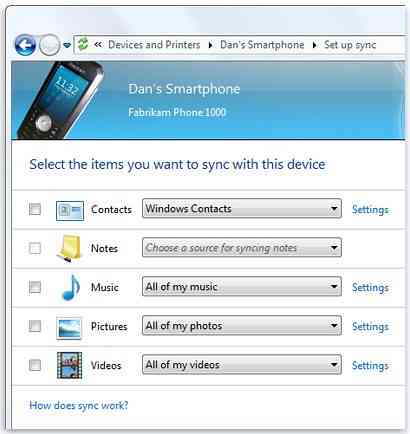
Verificação de compatibilidade do dispositivo:
- Ligue o celular e conecte-o ao computador via USB ou Bluetooth.
- Abrir Dispositivos e Impressoras do Menu Iniciar. Você verá o nome e o fabricante do seu dispositivo nele.
- Clique duas vezes no ícone do dispositivo. Se o Device Stage não abrir então, o dispositivo não é compatível ou se ele abrir, você pode seguir para as próximas etapas.
Envie um toque para o seu dispositivo:
- Ligue o celular e conecte-o ao computador via USB ou Bluetooth.
- Abrir Dispositivos e Impressoras no menu Iniciar e clique duas vezes no dispositivo.
- Clique duas vezes em Definir toques no estágio do dispositivo.
- Na nova página, selecione um toque existente. Você pode jogar clicando em Tocar toque botão.
- Você pode selecionar uma das três opções que aparecem após O que você gostaria de fazer com este toque?
- Se você quiser torná-lo o toque principal para todas as chamadas, selecione torne-o toque principal e, em seguida, envie para o telefone.
- Se quiser que este toque toque para uma pessoa ou grupo específico, você pode atribuí-lo a um ou vários contatos via Página de contatos, e então clique Próximo para enviar para o dispositivo.
- Você pode simplesmente salvar este toque no seu, selecionando Basta enviar para o meu telefone e então clique Próximo.
Criando um toque:
1. Ligue o telefone celular e conecte-o ao computador via USB ou Bluetooth.
2. Abrir Dispositivos e Impressoras no menu Iniciar e clique duas vezes no dispositivo.
3. Clique duas vezes em Definir toques no estágio do dispositivo.
4. Na nova página, selecione Criar novo toque.
5. No Criar novo toque página, escolha uma destas opções:
(a) Para criar um toque de um arquivo existente, clique em Abrir arquivo de som, concorde com a mensagem de direitos autorais e, em seguida, navegue até o arquivo e clique em abrir.
(b) Para gravar um novo toque, o dispositivo de gravação, como o microfone, deve estar conectado e, em seguida, clique em Registro.
6. Na mesma Criar novo toque página, você também pode cortar a parte desejada do toque e clicar em salvar. Você também pode aumentar e diminuir gradualmente o toque durante a reprodução, marcando as caixas de seleção Fade-in ou Fade-out.

7. No Escolha uma página de toque, você pode selecionar diferentes opções para enviar o toque para o seu dispositivo.
Aprender mais sobre Editor de toque.
Originado da Microsoft.

 Phenquestions
Phenquestions


